Hopp by Wix: 시작하기
2 분
페이지 메뉴
- 바이오 링크 페이지 시작하기
- 자주 묻는 질문
바이오 링크 페이지 또는 미니 사이트로 나만의 작은 인터넷 공간을 만들어 보세요. 잠재 고객이 링크, 쿠폰, 블로그 게시물 등을 한 페이지에서 더 쉽게 탐색할 수 있도록 설정할 수 있습니다. 브랜드 요구 사항에 맞게 사용자 지정하고 모든 SNS 계정에 게시하세요.
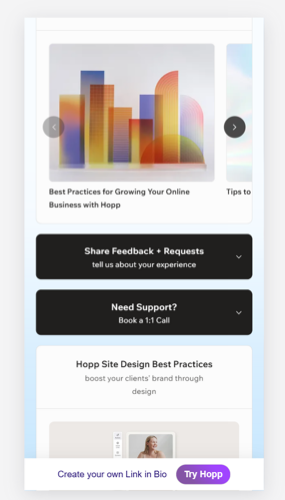
바이오 링크 페이지 시작하기
- hopp.co으로 이동합니다.
- 오른쪽 상단에서 Get Started for Free 를 클릭해 새 계정을 생성합니다.
도움말: Log In을 클릭해 기존 Wix 계정으로 로그인할 수 있습니다. - 바이오 링크를 클릭합니다.
- 왼쪽의 탭을 클릭해 바이오 링크 페이지의 블록, 머리글, SNS 링크, 디자인, 검색 및 설정을 사용자 지정합니다 .
- 라이브로 게시할 준비가 되었다면 바이오 링크 에디터의 오른쪽 상단에서 게시를 클릭합니다.

다음 단계: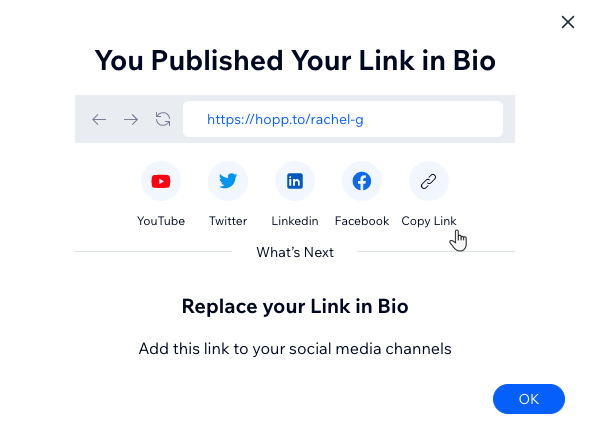
직접 링크나 SNS에 바이오 링크를 공유하거나 SNS 페이지의 프로필에 추가하세요.
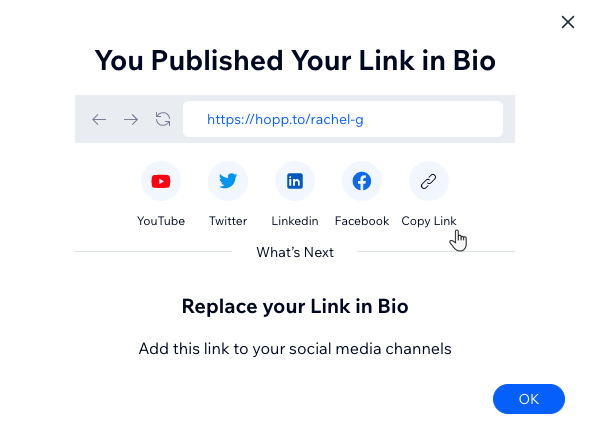
자주 묻는 질문
아래 질문을 클릭해 바이오 링크 페이지에 대한 자세한 내용을 확인하세요.
Instagram에 바이오 링크를 추가하려면 어떻게 해야 하나요?
TikTok에 바이오 링크 페이지를 추가하려면 어떻게 해야 하나요?
검색창에 추가할 수 있는 콘텐츠 유형은 무엇인가요?
바이오 링크 페이지를 위해 계정에 결제 방법을 연결할 수 있나요?
바이오 링크 페이지를 삭제하고 Hopp 계정을 닫고 싶습니다. 어디에서 작업을 수행할 수 있나요?

